利用软件AnyBackup备份和恢复文件、数据或系统
1、全新的、基于作业的数据备份软件AnyBackup:作为一款适用于家庭和中小企业用户的专业数据备份软件,给系统分区、目录以及文件备份和恢复提出了完整的解决方案,最大限度地保证了用户数据的安全。软件下载地址:nj.onlinedown.net/soft/36226.htm
备份数据
点击快捷工具栏上的“新建”图标,在弹出的“新建备份作业”对话框(图6),该对话框中显示了需要输入的作业基本属性:备份数据源、备份作业名和存放具体位置。
而备份数据源窗口是由树形窗口和列表窗口两个部分组成,它们可以同时显示本地计算机和局域网内所有可访问的资源。在树形窗口中通过展开目录浏览所有的详细子目录,也可以双击列表窗口的每一项,来展开浏览该项的子目录和文件内容。最后通过勾选数据项左边的复选框,选择所需要备份的分区、目录以及文件。
选择需要备份的数据后,在备份作业名输入框中输入备份作业名称,选择好备份数据目的地,点击“备份”按钮开始以默认的“增量备份”形式进行数据备份作业。

计划
点击计划按钮启动作业计划。一般运行用户内容是由软件将机器名与当前系统登录用户名自动组合而成。在成功设置作业的运行用户后,AnyBackup 弹出系统任务计划属性对话框(图7),计划一个作业在每天、每周、每月或某一特定时间(如系统启动时)运行。
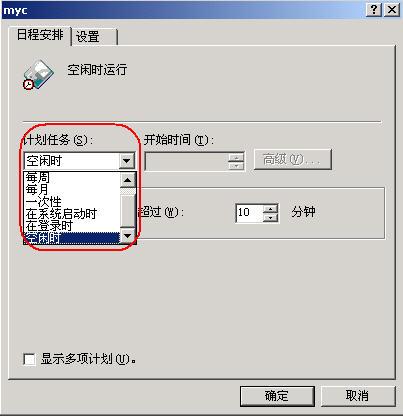
小提示:如果用户的操作系统是Windows 98,则只能设置运行时间。
选项
点击“选项”按钮, AnyBackup 弹出“新建作业选项”对话框(图8)修改作业的常规设置,或者设置其它高级选项。
新建作业选项包括常规和高级两个标签项,设置的内容包含了备份类型、覆盖模式、安全设置、文件过滤等功能。备份类型:包括完全备份、增量备份、完全拷贝、增量拷贝和合并拷贝等五种备份类型供选择。软件默认的备份类型是增量备份,你可以根据自己的需要来选择相应的类型。在选择增量备份和增量拷贝时,可以点击类型选择框右边的“高级”按钮来设置备份类型的高级选项。

小提示:备份类型选项含义:
完全备份(普通备份):将选定的数据源完全备份到指定目的地的备份档案中。每次执行时,它不会根据最新的变动比较后进行备份,而是直接将所有的数据备份到.ABF备份档案中。
增量备份:第一次执行备份时等同于完全备份,把数据源完全备份到指定目的地的备份档案中,此后,每次只备份文件内容有变动以及新增的文件,从而避免完全相同的文件重复的备份,并为每次备份建立一个备份编录,以便恢复使用。
完全拷贝(拷贝备份):类似于 Windows 系统本身提供的拷贝操作,在备份时,拷贝备份可以让您的备份数据保持原有的目录结构,但是生成一个编录文件以便 AnyBackup 恢复。
增量拷贝:第一次执行备份时等同于完全拷贝,以后每次仅拷贝最近一次拷贝后所变动的文件。
合并拷贝:第一次执行备份时等同于完全拷贝,以后每次执行时仅拷贝变动过的文件,并且将此次备份文件与原备份文件合并成为一个最新文件。
覆盖模式:用户可以选择将备份文件追加到目的地中的备份档案中,也可以选择替换这个档案文件。
恢复数据:可以从作业中恢复数据,也可以从备份档案中恢复数据。
(1)从作业中恢复数据
选中作业列表中需要恢复的作业文件,单击鼠标右键选中“恢复”菜单项,选中恢复
的目标位置,默认是“原位置”。点击“恢复”按钮(图9)开始恢复。
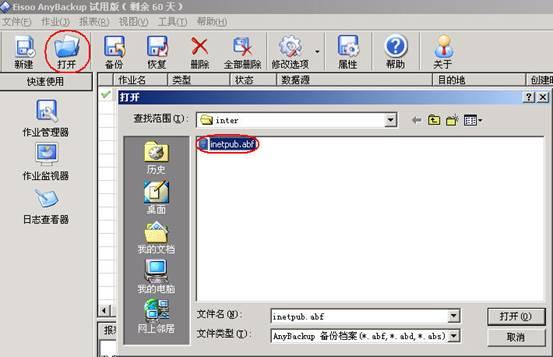
(2)从档案文件中恢复
点击工具栏上“打开”按钮,选择要恢复的备份档案(图10),出现“恢复作业”对话框后,选择要恢复的文件夹、文件和分区,点击“恢复”按钮开始备份档案的恢复。
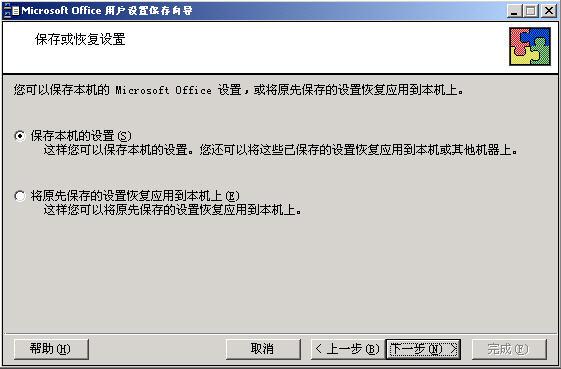
来源:互联网
上一篇:常用软件的自定义选项的备份和恢复
下一篇:Windows XP系统还原功能备份、恢复系统教程
|
